ASD -laajennustiedostot miten ja miten avata asiakirja

- 1217
- 74
- Dr. Darrel Jacobson
Microsoft Word on yleisin tekstiprosessori ympäri maailmaa. Jokainen henkilö, jolla on ainakin pienin asenne tietokoneeseen käytettyihin vakiotoimisto -ohjelmiin, mukaan lukien tekstieditori. Kätevä ja yksinkertainen käyttöliittymä, edulliset ja ymmärrettävät toiminnot tekevät toimistosta välttämättömän tekstitiedostojen kanssa työskentelemiseen. Kaikki tietävät sen laajennukset .Doc ja .Docx on tekstiasiakirjojen vakioindikaattorit. ASD -muodon silmissä kaikki käyttäjät eivät kuitenkaan pysty vastaamaan mihin tyyppiin hän kuuluu.

Kuka tahansa voi kohdata tarpeen avata tiedosto ASD -muodossa. Ja tämä ei ole yllättävää, koska ASD -tiedostojen laajentaminen on vakuutus- tai varmuuskopiointiasiakirja, joka on automaattisesti tallennettu järjestelmään, kun Microsoft Wordin virheellinen valmistuminen. Tarkastellaan yksityiskohtaisesti, kuinka virheellisesti tallennetut ASD -tiedostot palautetaan, missä ne tallennetaan oletusarvoisesti, puhumme tekstin palauttamisen ja avaamisen ominaisuuksista.
Missä on tallennettuja asiakirjoja ASD: n laajentuessa
Kaikki tietotekniikan käyttäjät eivät tiedä, että kun asennetaan tietojen ylläpitämisen toimintoa, odottamattomissa tilanteissa, kuten sähkön epäonnistumisessa, tietokoneen teknisissä ongelmissa tai teoksen virheellisessä valmistumisessa, sanan asiakirjan uusin versio säilyy järjestelmässä. Tallennetuilla teksteillä on ASD -muoto.
Toisinaan vastaanottaja vastaanottaa asiakirjan samanlaisessa muodossa E -mailin mukaan. Mielenkiintoisin asia tässä tilanteessa on, että lähettäjä voisi aluksi lähettää oikean salaustiedoston. Tällainen muodon koodaus voi tapahtua myös systeemisten virheiden tai väärän materiaalin jatkamisen vuoksi.
Automaattisesti Microsoft Word, riippumatta automaattitilassa olevasta julkaisuvuodesta. Järjestelmä poistaa varmuuskopion automaattisesti, kun käyttäjä on suorittanut työn oikein ja säilyttänyt työmateriaalin.
Joskus kun takaa tietokoneen uudelleen, yrittäminen avata virheellisesti suljettu tiedostojärjestelmä ehdottaa itse tekstin uusimman version palauttamista, ja silloin sitä ei tarvitse etsiä. Tätä ei kuitenkaan aina tapahdu. Jos Word 2007 tai 2010 ei tarjoa automaattista palautusta, ja tiedot ovat tärkeitä sinulle, sen oikeinkirjoitukseen on käytetty paljon vaivaa ja aikaa, sinun on löydettävä ja palautettava tiedosto itse.
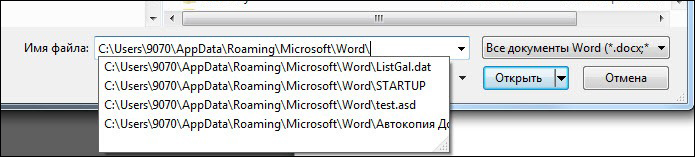
Se löytyy tietokoneeltasi hakemistosta. Jos haluat etsiä, siirry kohtaan asiakirjat ja asetukset/käyttäjä/sovellustiedot/Microsoft Word.ASD. Joskus teksti voidaan sijoittaa mihin tahansa muuhun järjestelmän kansioon, koska jos on tarpeen palauttaa Microsoft Word -asiakirja virheellisen työn valmistumisen jälkeen, mutta et löydä sitä, tätä tarkoitusta varten voit kirjoittaa pyynnön haussa Etsinnässä *.ASD ja paina Enter. Järjestelmä itsessään ottaa haun, antaa kaikki materiaalit sellaisella laajennuksella ja näytöllä, missä kansiossa ne tallennetaan. Löydettyjen tiedostojen joukossa on tarvitsemasi tiedosto.
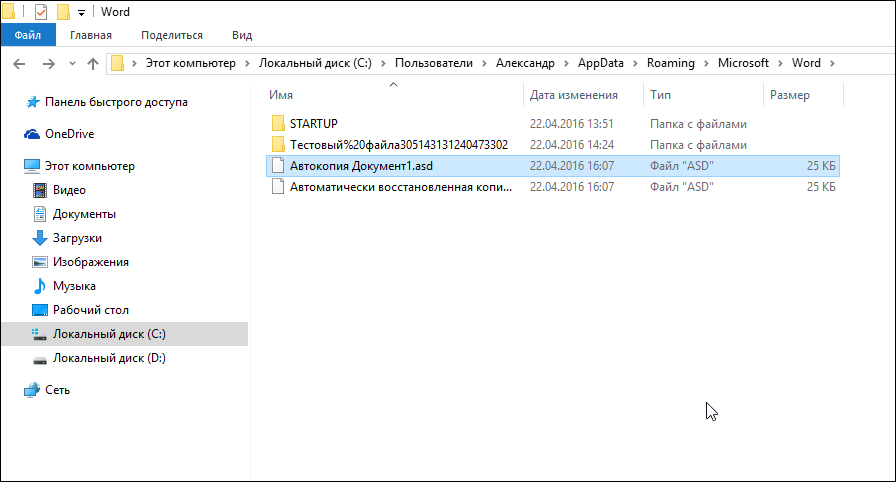
Älä kuitenkaan kiirehdi iloita, koska sitä on mahdotonta avata tavallisella menetelmällä. Tavanomaisella yrityksellä avata teksti ASD -laajennuksella, käyttämällä standardi ehdotettu. Yritä suorittaa seuraavat toiminnot ... ".
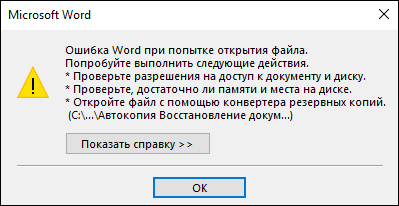
Löydettyä tekstiä ei voida avata tavallisella tavalla, sitä ei voida muokata, Re -säilytysmenettely. Muuta vakiolaajennuksen muoto .Doc tai .Docx on myös mahdotonta.
Joten mitä toimia on suoritettava siten, että automaattisesti tallennettu tiedosto avataan.
Asiakirjan avaamistekniikka
Palautetun materiaalin paljastamiseksi sinun on avattava mikä tahansa Word Format -asiakirja, valittava vasemmassa yläkulmassa oleva Office -valikko tai tiedosto toimistosta riippuen, joka on tietokoneessa. 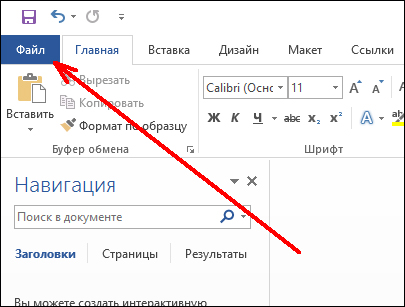
Sen jälkeen luettelosta sinun on valittava "Avaa" -vaihtoehto. Sarakkeen "Tiedostonimi" -ikkunan alareunassa on määritettävä polku vaadittavaan asiakirjaan. Keskitymme huomion, on välttämätöntä osoittaa vain polku, ei sen nimi. Sen jälkeen pudotusluettelon "tiedostotyyppi" -rivillä kaikki käytettävissä olevat tekstit, joilla on samanlainen laajennus, jotka ovat varmuuskopiointikansiossa, tulisi näyttää. Sinun on valittava kuluttajaa kiinnostavan tekstin nimi ja paina "Avaa" -painiketta.
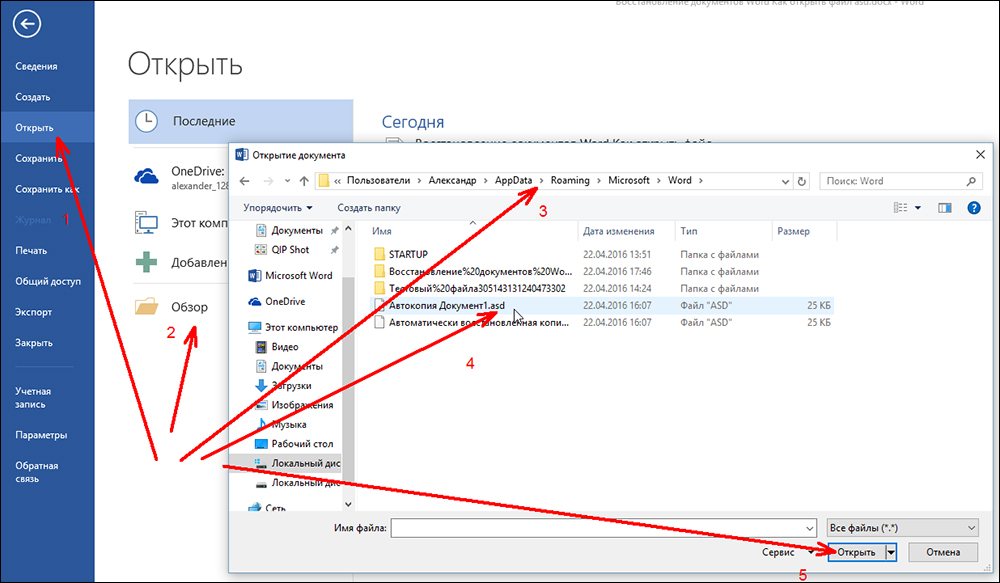
Sen jälkeen haluttu tiedosto avautuu ilman ongelmia, voit tallentaa sen uudelleen oikeassa muodossa, muokata ja työskennellä sen kanssa tavallisesti.
Useimmiten yhden ajanjakson jälkeen, tulevaisuudessa, ei -standardien tilanteissa, joilla on säilyttäminen varantomuodossa, uudelleenkäyttöön ei liity tällaisia vaikeuksia. Kuten käytäntö osoittaa, lisämateriaalit ASD: n laajentuessa avataan tavallisina asiakirjoina. Vaikka samanlainen tilanne nousee jälleen, tiedät jo sen käsittelemisen, kuinka ongelman ratkaiseminen.
Teemme yhteenvedon
Yllä olevien suositusten avulla kuluttaja pystyy paitsi avaamaan asiakirjan ASD: n laajentamisen myötä, mutta tiedät myös kuinka palauttaa tiedosto, jossa sitä ei tallenneta odottamattoman tilanteen vuoksi.
Tutki henkilökohtaisten tietokoneesi asennetun ohjelman erityispiirteitä, ja siitä tulee paljon helpompaa. Käyttäjän tieto ja taidot auttavat välttämään monia ongelmia ja epämiellyttäviä tilanteita ohjelmistoilla.
- « Kannettavan tietokoneen tai tietokoneen valitsemisen ominaisuudet
- Musiikin toiston ominaisuudet PS4 -etuliitteessä »

